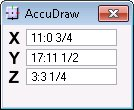AccuDraw aktivieren und deaktivieren
Standardmäßig wird AccuDraw beim Start von MicroStation automatisch aktiviert. Wenn AccuDraw aktiviert ist, greifen sämtliche Zeichnungsfunktionen zur dynamischen Dateneingabe darauf zurück.
In der Regel erscheint der AccuDraw-Kompass erst nach der Auswahl einer Funktion, wenn Sie den ersten Datenpunkt eingeben. Etwas anders verhält sich AccuDraw bei Funktionen, die dynamisch agieren, bevor der erste Datenpunkt eingegeben wird. Zu solchen Funktionen zählen Text platzieren und Zelle platzieren. Anstatt auf den ersten Datenpunkt und somit die Anzeige des Kompasses zu "warten", aktiviert AccuDraw den Kompass an der Position des letzten Datenpunkts. So können Sie das Element relativ zu dieser Position mit Hilfe einer geeigneten AccuDraw-Anweisung platzieren.
AccuDraw wirkt sich auf Operationen wie das Platzieren von Text oder Zellen jedoch noch auf eine andere Weise aus. Wenn Sie bei aktivierter Funktion AccuDraw eine Textfolge platzieren, wird diese anfänglich an der aktuellen AccuDraw-Zeichnungsebene ausgerichtet. Das bedeutet, wenn Sie z.B. eine nach vorn ausgerichtete Zeichnungsebene verwenden, wird der Text ungeachtet der Ausrichtung der Ansicht entlang der vorderen Achse ausgerichtet.
AccuDraw kann nicht aktiviert werden, wenn sich daraus ein Konflikt mit anderen Funktionen ergeben würde, z.B. bei Zaunplatzierungs-, Elementauswahl-, Bemaßungsoperationen usw.
Obwohl die meisten Benutzer AccuDraw für die gesamte Zeichnungssitzung aktivieren und benutzen, können AccuDraw-Aktionen u. U. Konflikte mit aktuellen Aktikonen verursachen. Aus diesem Grund ist die Möglichkeit gegeben, AccuDraw zu deaktivieren. Die MicroStation-Funktionen kehren dann in ihren normalen Operationsmodus vor AccuDraw zurück.
So aktivieren bzw. deaktivieren Sie AccuDraw
- Falls Sie das Standard-Funktionstastenmenü verwenden, drücken Sie auf <F11>.
- Das AccuDraw-Fenster öffnet sich. Wurde das Fenster bereits angedockt oder geöffnet, wird durch Betätigung von <F11> der Eingabefokus auf das AccuDraw-Fenster gesetzt.
- Wählen Sie die FunktionAccuDraw umschalten ).
- Das AccuDraw-Fenster öffnet oder schließt sich.